안녕하세요 YD입니다.
저번에 배웠던 Selection toys를 가지고 간단하게 활용하는 법을 배워 보겠습니다.

▲ 구를 하나 만들어 줍니다.
-사이즈는 상관없이 Circle로 원을 하나 그려 줍니다.
-Line을 선을 그려 넣습니다.
-직각이 되는 원을 하나 또 그려 줍니다. (원의 방향을 쉽게 잡는 방법은 키보드 방향키를 이용하면 됩니다.)
-Follow me로 원을 선택하면 구가 그려 집니다.

▲
-구 전체를 선택합니다.
-객체에 우측 마우스 클릭 - Soften Edges를 선택해도 되고
우측 Tray메뉴에 Soften Edges가 있으면 그걸 사용해도 됩니다.
-각도의 값을 최저(0.0)로 하면 숨은 선들이 보입니다.

▲
-Select tool - 구 전체선택
-Selection Toys - Edges 선택 - 선만 선택이 됩니다.-Move툴 + Ctrl ... 선들만 이동복사 합니다.

▲ 전체 선 선택 - Lines to tubes - 원통을 만들어 줍니다.
08.스케치업-루비강좌 JHS_powerbar ② (tistory.com)
08.스케치업-루비강좌 JHS_powerbar ②
안녕하세요 YD입니다. 저번시간에 이어서 루비강좌를 시작하겠습니다. JHS Powerbar에 있는 전부를 알 필요는 없습니다. 대신 꼭 필요한 툴은 알아두면 작업속도에 도움이 되니까 참고하셔서 보면
ydsketch.tistory.com
사용방법을 모르는 분들은 루비 강좌 참고 하시면 됩니다.
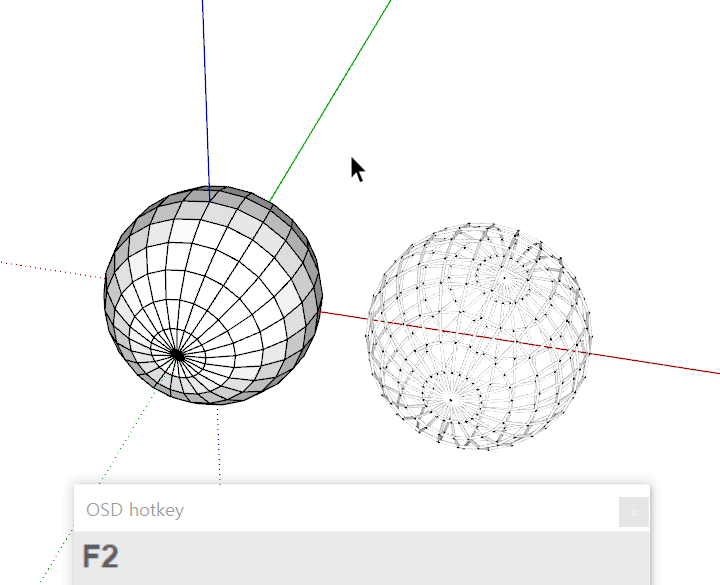
▲
맨 처음에 그렸던 구 객체는 그룹으로 묶어 줍니다.
재질을 입히고 투명도를 조절해서 창문으로 만들어 주세요~
여담이지만 대부분의 재질은 그룹안에서 맵핑을 하지만 유리는 그룹 밖에서 바로
재질을 입혀야합니다.
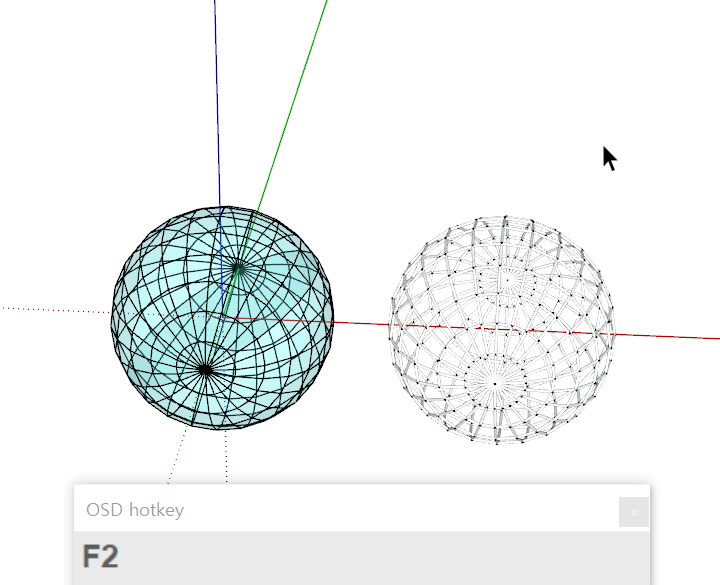
▲
원통형 프레임을 이동시켜서 놓으면 됩니다.어렵지 않으니까 한번씩 해보세요~
Selection toys는 사용빈도도 많고 간단해서 꼭 알아 두면 좋습니다.
비정형 모델을 할때 다시 한번 언급을 하겠습니다. 감사합니다.😊🙏
https://www.youtube.com/@YDSKETCH
YD SKETCH
Sketchup Tutorial Channel
www.youtube.com
'Modeling' 카테고리의 다른 글
| 06.철재 트위스트 테이블 (0) | 2023.02.06 |
|---|---|
| 05.철재 Tea Table (0) | 2023.01.31 |
| 04.Shape bender / Fredo Scale 이용한 모델링 (0) | 2023.01.23 |
| 03.스케치업강좌-패턴 그리기 / jpg to DXF (0) | 2023.01.16 |
| 02.Selection toys-modeling 활용2 (0) | 2023.01.12 |